
Mikään ei ole niin arvokasta ja korvaamatonta kuin henkilökohtaiset valokuvasi, eikä pienellä ennakoinnilla ja suunnittelulla ole mitään syytä koskaan tuntea sydänsärky menettää edes yksi niistä varkauksista, rikkoutuneista laitteista tai katastrofista.
Voit korvata kaiken paitsi valokuvasi
Vakuutusrahalla ostetaan sinulle uusi tietokone, jos talosi palaa. Voit hankkia uuden puhelimen, jos omasi katoaa metrolla tai kastut kylmästi veneen sivulta. Talousasiakirjat voidaan jopa ladata uudelleen pankistasi. Niin surkeaa kuin näidenkin pienten ongelmien korjaaminenkin on, lähes kaikki elämämme laitteistot ja digitaaliset ansat voidaan helposti rakentaa uudelleen.
Mitä et voi tehdä, on kuitenkin korvata valokuvasi, jos menetät ne. Yhdellä onnettomuudella tai laitteistovikalla valokuva, jota rakastat niin paljon lapsestasi, mutta jota et ole koskaan päässyt varmuuskopiointiin, on kadonnut digitaalisessa eetterissä ikuisesti. Vielä pahempaa on tietää, että sen tapahtuessa se olisi ollut täysin estettävissä, jos niin olisit vain tukenut pirun asioita .

Joten tänään olemme täällä asettaaksemme sinut monisuuntaisella suunnitelmalla varmistaaksemme, että mikään muu kuin maailmanloppu sellaisena kuin me sen tunnemme (ja ehkä ei edes se), erottaa sinut ystävien ja perheen valokuvista. Aloitetaan oppimalla joitain varmuuskopioinnin peruskäsitteitä ja siirrymme sitten selkeään toimivaan suunnitelmaan kaikkien valokuviemme suojaamiseksi.
Luodinkestävä varmuuskopiointisuunnitelma: Paikallinen ja etäinen, kuuma ja kylmä
"Varmuuskopiointi" on laaja (ja yleensä väärin ymmärretty) termi. Näytämme sinulle paitsi kuinka varmuuskopioida valokuvasi oikein, mutta korostamme joitain keskeisiä varmuuskopiointikonsepteja matkan varrella, jotta tiedät miksi tuemme asioita samalla tavalla kuin olemme.
Ennen kaikkea muuta, vaikka haluamme sinun ymmärtävän yhden asian ennen kaikkea: tiedostojen synkronointi ei ole varmuuskopio . Aito varmuuskopio on kopio tiedostostasi, jota ei ole linkitetty alkuperäisen tilaan. Jos tietokoneellasi on kuvia lapsesi Little League -peleistä ja polttit ne DVD-levylle, sitten DVD on varmuuskopio, koska valokuvat ovat kahdessa paikassa, eikä niiden poistaminen tietokoneelta poista niitä DVD-levyltä.
Kun synkronoit tiedostoja, esimerkiksi palvelun kanssa Dropbox Mitä tahansa yhdelle tiedostolle tapahtuu toiselle. Asetat tiedoston Dropbox-kansioon ja se kopioidaan automaattisesti Dropbox-palvelimille. Tuntuu varmuuskopiosta, eikö? Paitsi jos poistat tiedoston vahingossa, ellet huomaa, että tiedosto on kadonnut 30 päivän palautusikkunassa , tiedosto on kadonnut ikuisesti. Vaikka valokuvien varmuuskopiointirutiini voi mukaan palvelu, joka synkronoi tiedostoja, sen pitäisi aina myös sisältää palvelun tai menetelmän, joka luo todellisen itsenäisen varmuuskopion, joka pysyy paikallaan, jos alkuperäinen tiedosto ei.
Tässä mielessä ensimmäinen käsittelyjärjestyksemme varmistaa, että meillä on kopiot jokaisesta valokuvasta, jonka haluamme säilyttää.
Luo paikallinen varmuuskopio heti

Jos sinulla ei vielä ole sellaista, sinun on ehdottomasti luotava paikallinen varmuuskopio kaikista valokuvistasi. Mukavuuden suhteen et voi lisätä hyvää paikallista varmuuskopiota: se on lähellä ja erittäin nopea.
Jos kaikki valokuvasi eivät ole jo yhdessä paikassa, on aika kerätä ne. Tämä tarkoittaa, että sinun on kerättävä kaikki SD-kortit kamerastasi, jonka olet tarkoittanut lajittelemaan, kaikki laitteet, joihin on tallennettu valokuvia (kuten sinä ja puolisosi älypuhelimet), kannettava tietokoneesi ja viime vuoden lomavalokuvat. ei koskaan kopioitu työpöydälle, ja niin edelleen. Käytä hetki ajatella kaikkialla sinulla on valokuvia hajallaan (mukaan lukien paikat, joista olet luultavasti ajatellut ikään, kuten vanha älypuhelin, joka istuu työpöydän laatikossa) Kopioi kaikki nämä valokuvat tietokoneesi yhteen kansioon, joten ne on helppo järjestää ja varmuuskopioida.
LIITTYVÄT: Kuinka käyttää Windowsin tiedostohistoriaa varmuuskopioimaan tietosi
Sitten varmuuskopioi kaikki nämä valokuvat ulkoiseen asemaan. Se siitä. Voit varmuuskopioida tiedostot manuaalisesti vetämällä ja pudottamalla niitä, tai voit käyttää ohjelmistoja, kuten Windowsin sisäänrakennettu tiedostohistoria-toiminto tai Crashplan, suosikki varmuuskopiointityökalu. (Parasta on, että Crashplan on, että voit luoda paikallisia varmuuskopioita kansioihin, asemiin ja verkkoasemiin tai jopa ystävän taloon maksamatta palvelusta.)
Jos sinulla on vain yksi ulkoinen asema, suosittelemme, että jätät sen irti verkkovirrasta, kun et käytä sitä. Tätä kutsutaan kylmävarastoksi ja varmistetaan, että varmuuskopiot eivät ole armoilla, kuten sähköiskut tai haittaohjelmat hyökkäävät tietokoneellesi. Voit kuitenkin käyttää tätä ulkoista asemaa myös kuumana tallennustilana - aina kytkettynä tietokoneeseen -, vaikka suosittelemme toisen ulkoisen aseman hankkimista ja toisen käyttämistä kuumana ja toisen kylmänä, lisäävät tietoturvaa tietokoneiden kaatumisia vastaan. (Älä unohda sitä ulkoiset asemat ovat halpoja ja voit muuttaa vanhat kiintolevyt ulkoisiksi asemiksi halvalla .)
Jos käytät kahta asemaa, suosittelemme kiertämään lämpimiä ja kylmiä asemia joka viikko, joten jokaisella on täydellinen varmuuskopio.
Liian varmuuskopioi kaikki pilveen
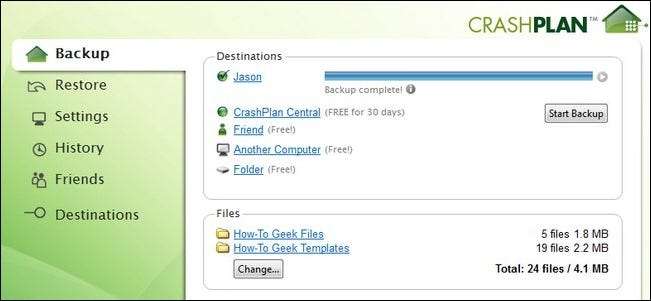
Kun olet varmistanut paikallisen varmuuskopion, eikä ole vaaraa, että yksi kiintolevyn kaatuminen pyyhkii koko kokoelmasi, seuraava askel on varmuuskopiointi pilveen. Tämä on hyvin tärkeää: paikalliset varmuuskopiot eivät riitä . Jos kaikki varmuuskopiot ovat fyysisesti kotonasi, tulipalo voi tuhota ne kaikki yhdellä kertaa ja menetät nämä perhekuvat ikuisesti. Jos sinä sinulla ei ole vähintään yhtä varmuuskopiota sijainnin ulkopuolella, et varmuuskopioi kunnolla .
LIITTYVÄT: Kuinka varmuuskopioida tietosi ilmaiseksi CrashPlanilla
Suosittelemme palvelua, kuten Kaatumissuunnitelma tai Karboniitti , joka on suunniteltu varmuuskopioimaan koko tietokoneesi (mikä sinun pitäisi kuitenkin tehdä). Ne maksavat yleensä noin 5-6 dollaria kuukaudessa. Jos edellä mainittujen palvelujen tai vastaavien tilaaminen on budjetissasi, tee se kaikin tavoin, koska se tappaa kaksi lintua yhdellä kivellä: varmuuskopioit paitsi valokuviasi myös kaikkea muuta. Tarkista täydellinen opas Crashplaniin lisätietoja sen asentamisesta.
Jos täysi varmuuskopiointipalvelu ei ole budjetissasi, se ei tarkoita, että olet jäänyt kylmään. Voit rekisteröidä ilmaisen Google-tilin, jos sinulla ei vielä ole sellaista, ja hyödyntää heidän antelias valokuvien tallennustilapaketti. Google Kuvat tarjoaa rajoittamattoman ilmaisen valokuvien tallennustilan kaikille valokuvillesi jopa 16 megapikselin tarkkuudella. Jos tarvitset suurempien valokuvien tai RAW-valokuvien tallennustilaa, voit päivittää 100 gigatavun tallennustilaan myös niille vain 1,99 dollaria kuukaudessa . Asenna Työpöydän latausohjelma osoita tietokoneellasi valokuvakansioon, niin kaikki varmuuskopioidaan automaattisesti ilman, että sinun tarvitsee koskaan ajatella sitä. Voit myös aseta älypuhelimesi lataamaan ottamasi valokuvat automaattisesti .
Jos tilaat Amazon Prime -palvelun, Amazon Photo on mukana ja myös loistava - se tarjoaa ehdottomasti rajattoman valokuvien tallennustilan ilman rajoitusta, kuten Google Photos, resoluutiolle tai muodolle. Googlen kaltaista virallista lataajaa ei ole, mutta Amazon tukee sitä odrive tehtävään - ilmaisen odrive-tilin käytettävissä olevat ominaisuudet ovat enemmän kuin riittävät synkronoimaan kaikki valokuvat käyttämällä odriven työpöydän synkronointityökalu , Amazon-tilillesi.
LIITTYVÄT: 18 asiaa, joita et ehkä tiedä Google-kuvien tekemisestä
Vaikka sinulla on jo koko tietokoneen ratkaisu, kuten Crashplan, kannattaa silti tarkistaa edellä mainitut ratkaisut Googlelta ja Amazonilta. Paitsi että ne ovat ilmaisia tai erittäin halpoja (ja niiden lisääminen varmuuskopiointirutiiniin tarkoittaa, että sinulla on kaksi etävarmuuskopiota eri paikoissa), tonnia mahtavia valokuvakeskeisiä ominaisuuksia kuten mahdollisuus lajitella valokuvasi kasvojen mukaan, jakaa valokuvia helposti ystävien ja perheen kanssa ja jopa tilata tulosteita.
Menee vielä pidemmälle

Tässä vaiheessa sinun tulisi taputtaa itseäsi selässä, sillä yksinkertaisesti sinulla on toinen varmuuskopio ja koti, ja pilvipalveluun ladatut valokuvasi vievät sinut pieneen vähemmistöön väestöön, joka ottaa valokuviensa varmuuskopioinnin vakavasti. Nämä ovat tärkeimmät vaiheet, jotka sinun tulisi suorittaa, ja jos haluat todella varmuuskopioida valokuvasi, ne eivät ole valinnaisia.
Jos haluat mennä vielä pidemmälle, voit. Oletetaan, että sinulla on paikallinen kuuma varmuuskopio, paikallinen kylmä varmuuskopio ja etäinen kuuma varmuuskopio. Voit mennä vielä pidemmälle paikallisen kylmävarmuuskopioinnin avulla, kuten varmuuskopioaseman tallentamisen tallelokeroon.
Jos teet tämän, muista kiertää asemiasi säännöllisesti, jotta ne pysyvät ajan tasalla. Suosittelemme myös salauksen käyttämistä aseman sisällön suojaamiseen siltä varalta, että se katoaa tai varastetaan. Jos kopioit valokuvat asemaan Crashplanin kaltaisen työkalun avulla, tiedot on jo salattu. Muuten tietojesi salaamiseen on olemassa lukuisia ratkaisuja TrueCrypt , Bitlocker tai mikä tahansa määrä vaihtoehtoja .
Se voi tuntua äärimmäiseltä, mutta mitä enemmän varmuuskopiotyyppejä sinulla on, sitä luodinkestävämpi järjestelmäsi on.
Kun tämä varmuuskopiointistrategia on otettu käyttöön, valokuvasi ovat mahdollisimman turvallisia. Oletko niin tyytyväinen digitaalisten valokuvien varmuuskopiointityönkulkuun, että haluat puuttua tulostettujen perhekuvien säilyttämiseen? Sama varmuuskopiointistrategia, jota sovellimme digitaalisiin valokuviin, voidaan soveltaa perinteisiin valokuviin jos skannaat ne ja tuot ne digitaaliseen kokoelmaasi .







